GNOME disky
GNOME Disks je nástroj pro správu interních a externích disků pro Linux. Na základě udisků jej lze použít k úpravám, formátování a rozdělení diskových oddílů i k provádění testů na jakémkoli úložném médiu připojeném k systému.
Disky GNOME jsou na většině distribucí s desktopovým prostředím založeným na GNOME předinstalovány. Pokud v systému Ubuntu chybí, můžete jej nainstalovat spuštěním následujícího příkazu:
$ sudo apt nainstalujte gnome-diskyChcete-li provést měřítko pevného disku pomocí disků GNOME, spusťte aplikaci „Disks“ ze spouštěče aplikací.
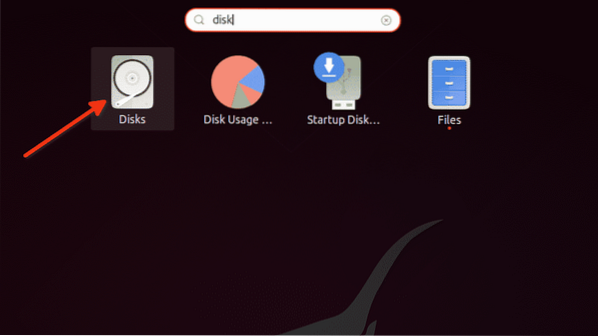
Klikněte na nabídku se třemi tečkami a poté na možnost „Benchmark Disk…“.
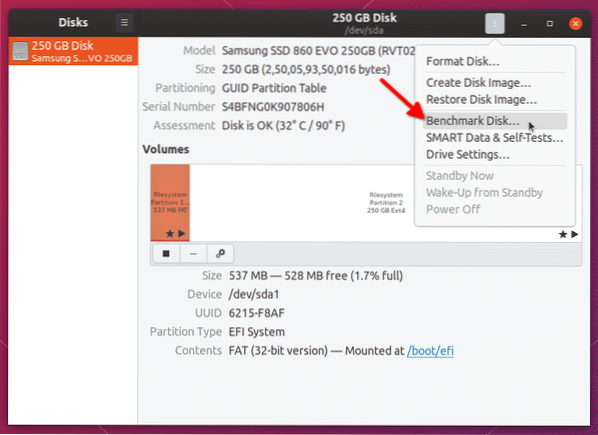
V dalším okně klikněte na tlačítko „Spustit test…“.
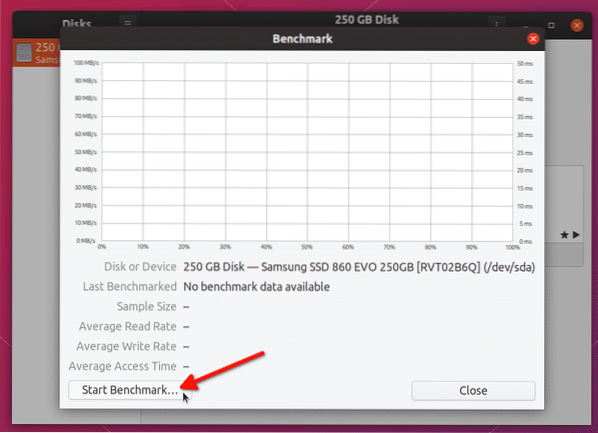
Podle potřeby změňte možnosti. Všimněte si, že testovací nástroj vám neumožňuje psát testovací testy na připojené disky. Abyste mohli na integrovaném disku provést úplné měřítko pro čtení a zápis, musíte spustit disky GNOME v živém režimu USB a odpojit vestavěnou úložnou jednotku. Kliknutím na tlačítko „Spustit srovnávání…“ zahájíte proces srovnávání.
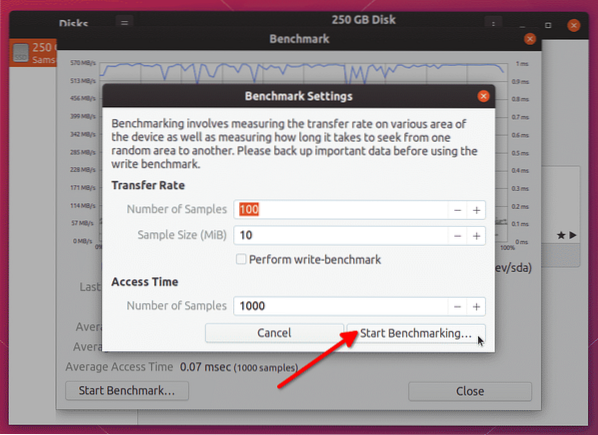
Proces srovnání bude trvat několik, v závislosti na počtu vzorků, které jste si vybrali. Po dokončení procesu uvidíte výsledky rychlosti čtení / zápisu.
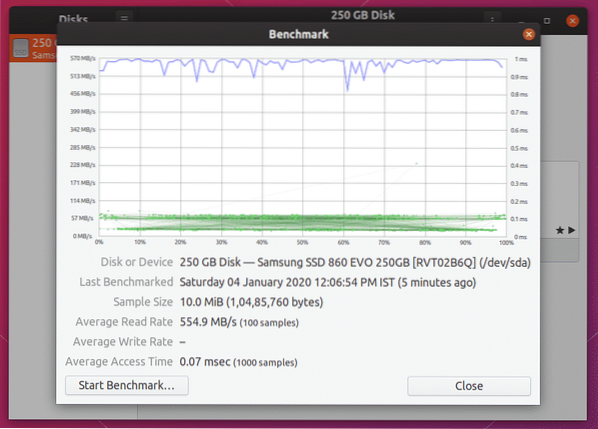
Chcete-li měřit účinnost, musíte tyto výsledky porovnat s hodnotami čtení a zápisu inzerovanými prodejcem.
Hdparm
Hdparm je jednoduchá aplikace příkazového řádku pro Linux, která vám umožňuje spravovat úložná zařízení nastavením a odebráním parametrů. Zahrnuje také možnost otestovat rychlost čtení paměťových zařízení.
Chcete-li nainstalovat hdparm v Ubuntu, spusťte následující příkaz:
$ sudo apt nainstalovat hdparmChcete-li spustit měřítko pevného disku pomocí Hdparm, použijte následující příkaz:
$ sudo hdparm -tT / dev / sdaNahraďte část „/ dev / sda“ adresou pevného disku. Cestu můžete zkontrolovat pomocí výše zmíněné aplikace GNOME Disks nebo spuštěním následujícího příkazu:
$ lsblk -o NÁZEV, CESTA, MODEL, PRODEJCE, VELIKOST, FSUSED, FSUSE%, TYP, MOUNTPOINTJakmile je test dokončen, uvidíte výsledky testu jako koncový výstup.
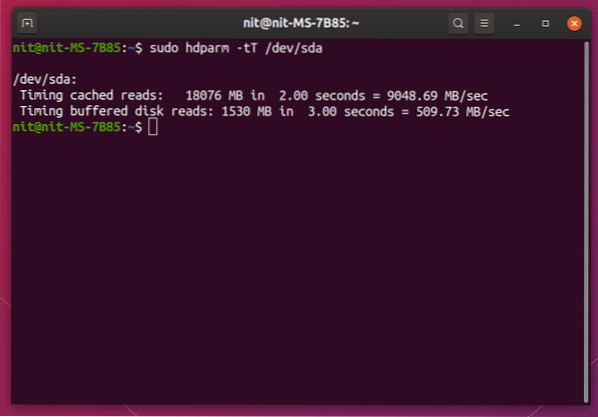
DD
Data Duplicator nebo jednoduše 'dd' je nástroj příkazového řádku pro Linux, který umožňuje kopírovat a převádět soubory a data. Je schopen kopírovat velké kousky dat, klonovat celé pevné disky, vytvářet bootovací USB disky atd.
Rychlost zápisu na pevný disk je možné zkontrolovat pomocí dd. Spuštěním níže uvedených příkazů proveďte měřítko rychlosti zápisu.
$ mkdir benchmark$ cd benchmark
$ dd if = / dev / zero of = benchfile bs = 4k count = 200000 && sync; rm benchfile
Počkejte na dokončení testu, výsledky se po dokončení zobrazí v terminálu.
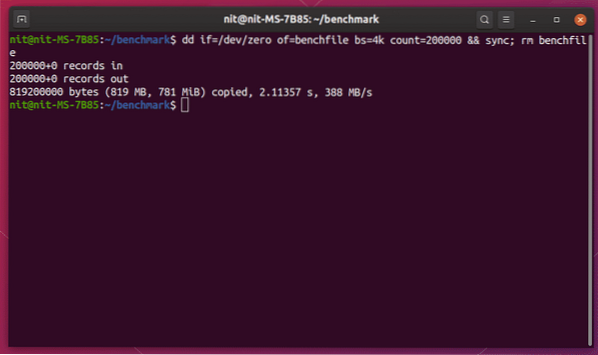
Chcete-li provést test čtení pomocí dd, spusťte následující příkaz:
$ dd if = / dev / zero of = / dev / null && syncTento příkaz bude pokračovat, dokud nebude zastaven, takže stiskněte
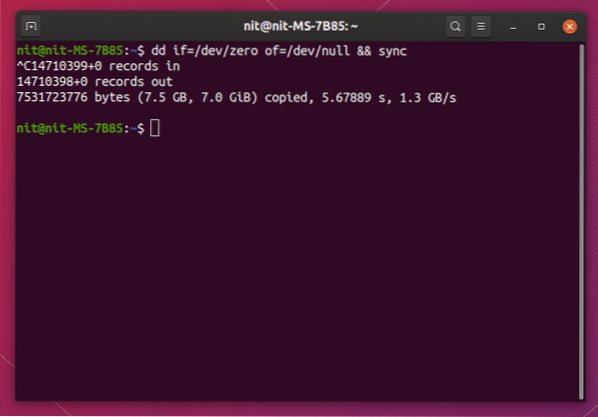
Sysbench
Sysbench je víceúčelový srovnávací nástroj pro Linux. Některé možnosti benchmarku poskytované Sysbench zahrnují zátěžový test CPU, test rychlosti přístupu do paměti a test výkonu vstupního výstupu souborového systému.
Chcete-li nainstalovat sysbench v Ubuntu, spusťte následující příkaz:
$ sudo apt nainstalovat sysbenchChcete-li provést měřítko pevného disku pomocí sysbench, spusťte níže uvedené příkazy:
$ mkdir benchmark$ cd benchmark
$ sysbench fileio připravte
$ sysbench fileio --file-test-mode = rndrw běh
Počkejte, až test skončí. Po dokončení uvidíte výsledky jako koncový výstup.
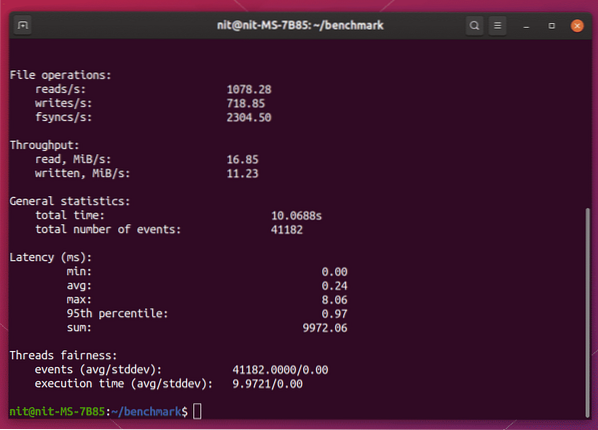
Chcete-li odebrat testovací soubory z testovacího adresáře, spusťte následující příkaz:
$ rm test_file.*Jako indikátor výkonu můžete použít statistiku „Propustnost“.
Sysstat
Sysstat je aplikace pro sledování výkonu příkazového řádku pro Linux. Může sledovat operace vstupního výstupu, spotřebu paměti, využití zdrojů spuštěním systémových procesů, síťovou aktivitu atd. a zobrazovat o nich statistiky v reálném čase.
Chcete-li nainstalovat Sysstat v Ubuntu, spusťte následující příkaz:
$ sudo apt nainstalovat sysstatChcete-li sledovat výkon pevného disku, můžete použít příkaz „iostat“ obsažený v Sysstatu. Ačkoli neobsahuje možnost provádět srovnávací testy, může zobrazit data o činnosti čtení a zápisu na disk v reálném čase.
Chcete-li zobrazit rychlost čtení a zápisu na disk každou sekundu, spusťte následující příkaz:
$ iostat - člověk 1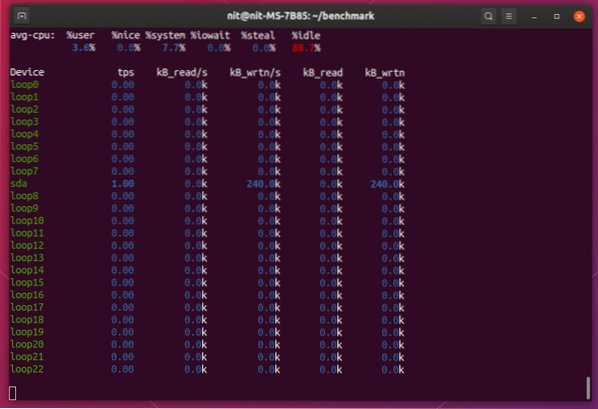
Iotop
Iotop je „špičkový“ nástroj pro monitorování čtení a zápisu na disk. Zobrazuje data ve formě tabulky, podobně jako to, co top nebo htop provádí pro zobrazení spotřeby zdrojů. Funguje podobně jako výše zmíněný nástroj iostat a není to přesně srovnávací nástroj. Může však zobrazit statistiky aktivity disku v reálném čase, takže je vhodný pro monitorování velkých datových operací.
Chcete-li nainstalovat Iotop v Ubuntu, spusťte následující příkaz:
$ sudo apt install iotopSpuštěním níže uvedeného příkazu spusťte iotop:
$ iotop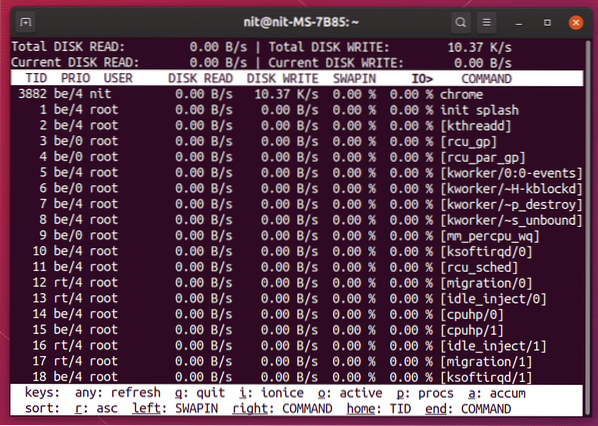
Závěr
Toto jsou některé z metod, které lze použít ke srovnání pevných disků a určení jejich rychlosti čtení a zápisu. Nelze popřít, že dnes jsou na trhu k dispozici některé padělané a falešně inzerované produkty, zejména produkty flash storage. Jediným způsobem, jak zjistit jejich účinnost, je porovnat je a porovnat výsledky s inzerovanými rychlostmi.
 Phenquestions
Phenquestions

